Sau khi cài đặt WordPress, điều đầu tiên mà mọi người mới bắt đầu cần học là cách cài đặt plugin WordPress.
Nói một cách đơn giản, plugin WordPress giống như ứng dụng cho trang web WordPress của bạn. Chúng cho phép bạn thêm các tính năng mới vào WordPress như biểu mẫu liên hệ , slide, giỏ hàng, v.v.
Trong bài viết này, chúng ta sẽ khám phá một hướng dẫn chi tiết từng bước về cách cài đặt các plugin trên nền tảng WordPress. Dành cho cả những người không có kinh nghiệm kỹ thuật, bài hướng dẫn này sẽ chỉ dẫn một cách dễ hiểu về cách bắt đầu với việc tích hợp các tính năng mở rộng vào trang web của bạn.

Trước khi bạn bắt đầu
Nếu bạn đang sử dụng WordPress.com thì bạn không thể cài đặt plugin.
Nhiều người dùng nói rằng họ không thể thấy menu plugin trong bảng điều khiển WordPress của họ. Đó là bởi vì bạn đang sử dụng WordPress.com, nó có những hạn chế.
Bạn không thể cài đặt plugin trên WordPress.com trừ khi bạn nâng cấp lên gói kinh doanh của họ. Mặt khác, bạn có thể cài đặt bất kỳ plugin nào bạn muốn trên trang web WordPress.org tự lưu trữ của mình ngay lập tức.
Như đã nói, bây giờ chúng ta hãy xem cách cài đặt plugin WordPress trên trang web của bạn.
Cách cài đặt plugin WordPress
Có nhiều video hướng dẫn về cách cài đặt plugin WordPress mà bạn có thể xem.
Tuy nhiên, nếu bạn chỉ muốn làm theo hướng dẫn bằng văn bản thì bạn có thể làm theo hướng dẫn từng bước về cách cài đặt plugin WordPress.
Ở đây có 2 phương pháp đơn giản và phổ biến: cài đặt plugin WordPress bằng tìm kiếm và tải lên plugin WordPress.
Bạn đã sẵn sàng? Bắt đầu nào.
Cài đặt Plugin bằng cách sử dụng Tìm kiếm plugin WordPress
Cách dễ nhất để cài đặt plugin WordPress là sử dụng tính năng tìm kiếm plugin. Nhược điểm duy nhất của tùy chọn này là plugin phải nằm trong thư viện plugin WordPress, thư viện này chỉ giới hạn ở các plugin miễn phí.
Điều đầu tiên bạn cần truy cập vào trang Plugins » Add New trong khu vực quản trị WordPress của bạn.
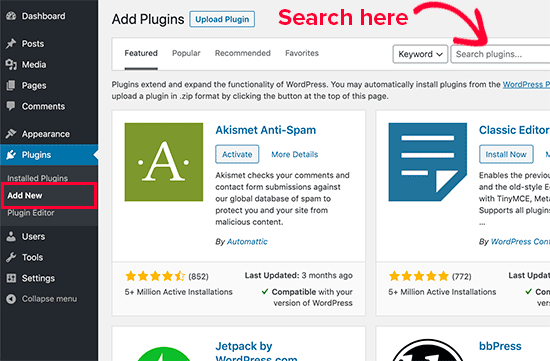
Bạn sẽ thấy một màn hình giống như trong ảnh chụp màn hình ở trên. Tìm plugin bằng cách nhập tên plugin hoặc chức năng bạn đang tìm kiếm. Sau đó, bạn sẽ thấy một loạt danh sách như ví dụ bên dưới:
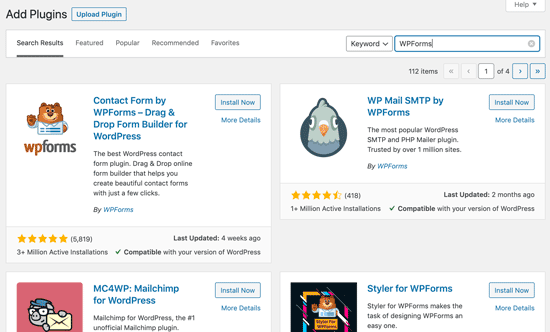
Bạn có thể chọn plugin phù hợp nhất với mình. Sau khi lựa chọn được plugin phù hợp hãy nhấp vào nút ‘Install Now‘ (cài đặt ngay) bên cạnh nó để cài đặt.
Bây giờ WordPress sẽ tải xuống và cài đặt plugin cho bạn. Sau đó, bạn sẽ thấy nút ‘Install Now‘ sẽ thay đổi thành nút ‘Activate‘ (kích hoạt).
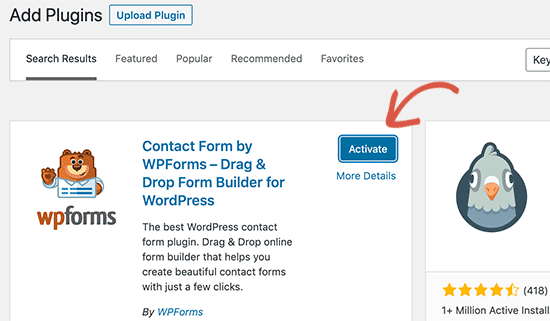
Một plugin WordPress có thể được cài đặt trên trang web của bạn, nhưng nó sẽ không hoạt động trừ khi bạn Activate nó. Vì vậy, hãy tiếp tục và nhấp vào nút Activate để bắt đầu sử dụng plugin đó trên trang web WordPress của bạn .
Vậy là bạn đã cài đặt thành công plugin WordPress đầu tiên của mình.
Bước tiếp theo là định cấu hình cài đặt plugin.
Cài đặt plugin bằng cách tải lên plugin quản trị viên WordPress
Các plugin WordPress trả phí không được liệt kê trong thư mục plugin WordPress. Không thể cài đặt các plugin này bằng phương pháp đầu tiên.
Đó là lý do tại sao WordPress đi kèm với phương thức tải lên để cài đặt các plugin như vậy. Bạn sẽ cài đặt plugin WordPress bằng tùy chọn tải lên trong quản trị.
Trước tiên, bạn cần tải xuống plugin từ nguồn của bạn (sẽ là tệp zip). Tiếp theo, bạn cần vào khu vực quản trị WordPress và truy cập trang Plugins » Add New.
Sau đó, nhấp vào nút ‘Upload Plugin‘ ở đầu trang.
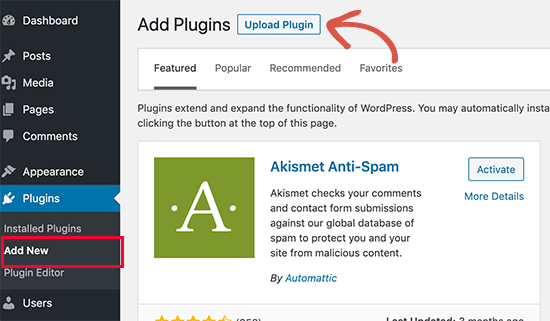
Tại đây, bạn cần nhấp vào nút ‘Choose File‘ và chọn tệp plugin bạn đã tải xuống máy tính trước đó.
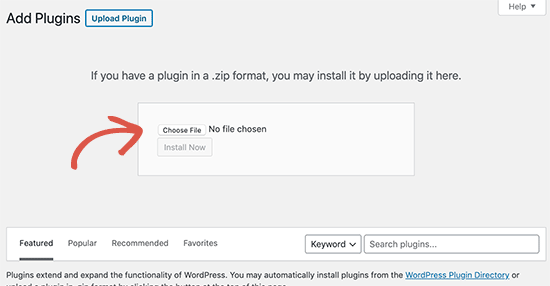
Sau khi chọn xong tệp, bạn cần nhấp vào nút ‘Install Now‘.
Bây giờ WordPress sẽ tải tệp plugin lên từ máy tính của bạn và cài đặt nó cho bạn. Bạn sẽ thấy thông báo thành công như thế này sau khi cài đặt xong.
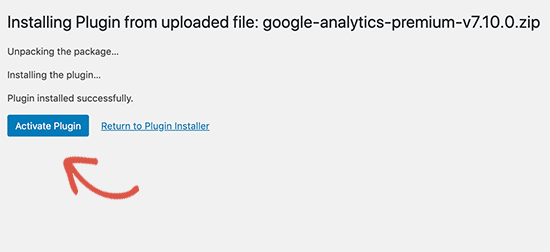
Sau khi cài đặt, bạn cần nhấp vào liên kết Activate Plugin để bắt đầu sử dụng plugin.
Bạn sẽ phải cấu hình các cài đặt để phù hợp với nhu cầu của bạn.